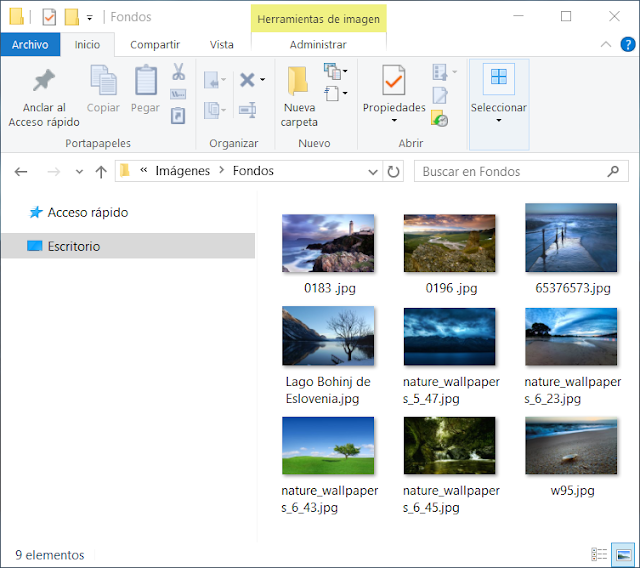Mientras que Windows 10 tiene una configuración agradable para múltiples monitores en su barra de tareas y es compatible con varios escritorios virtuales, no te permite seleccionar fácilmente fondos de pantalla distintos para cada uno de los monitores.
Pero eso no quiere decir que no se puede hacer (sin un software de terceros); sí se puede, a pesar de que Microsoft no lo facilite.
Aquí te explico cómo establecer diferentes fondos de pantalla para cada uno de los monitores en Windows 10:
1. Guarda los fondos de pantalla que desees utilizar en la misma carpeta; puede ser cualquier carpeta, incluso en el escritorio.
2. Mantén presionada la tecla Ctrl y hazle clic a los fondos de pantalla que deseas utilizar. Si tienes dos monitores, selecciona dos fondos de pantalla distintos; si tienes tres monitores, selecciona tres fondos de pantalla distintos, y así sucesivamente. Una vez que hayas seleccionado tus fondos de pantalla, haz clic derecho a uno de los fondos de escritorio y selecciona Establecer como fondo de escritorio.
3. Ahora deberías poder ver distintos fondos de pantalla en cada uno de los monitores. Si deseas cambiar el fondo de pantalla en cualquier monitor específico, haz clic derecho en el escritorio y selecciona Siguiente fondo de escritorio.
Apunte: Si no ves diferentes fondos de pantalla en cada uno de los monitores, o si ves distintos fondos de pantalla pero están cambiando a una velocidad alarmante es posible que tengas que cambiar la configuración del papel de fondo.
Para hacer esto, haz clic derecho en el icono de Windows o Inicio y selecciona Ejecutar. A continuación, escribe control /name Microsoft.Personalization /page pageWallpaper (incluye los espacios) y haz clic en Aceptar.
Esto abrirá la ventana de fondo de escritorio en el panel de control. No se puede llegar a esta ventana directamente desde el panel de control.
Para hacer que diferentes imágenes aparezcan en los monitores, asegúrate de que la posición de la foto esté fijada en Llenar pantalla, Ajustar a pantalla, Ampliar para rellenar o Centrar. Si está fijada en Mosaico o Span, sólo verás una imagen.
Para detener el cambio de las imágenes a una velocidad alarmante, haz clic en Borrar todo en la parte superior de la ventana. Esto desactivará esa función.
Desde la ventana del fondo del escritorio, también puedes fijar fondos para cada monitor. Simplemente encuentra la imagen que deseas utilizar, haz clic a la derecha y selecciona Ajusta para el monitor 1 (o a cualquier monitor que deseas fijarle la imagen).